Kaip įjungti „Telnet“ sistemoje „Windows 10“.
Įvairios / / November 28, 2021
Teletipo tinklas, plačiau žinomas kaip Telnet, yra tinklo protokolas, ankstesnis už šiuo metu naudojamus perdavimo valdymo protokolus (TCP) ir interneto protokolus (IP). Sukurta dar 1969 m., Telnet naudoja a paprasta komandų eilutės sąsaja kuri daugiausia naudojama nuotoliniam ryšiui tarp dviejų skirtingų sistemų užmegzti ir tarp jų palaikyti ryšį. Taigi, kaip įjungti Telnet Windows Server 2019 arba 2016? Telnet tinklo protokolą sudaro dvi skirtingos paslaugos: Telnet klientas ir Telnet serveris. Vartotojai, norintys valdyti nuotolinę sistemą arba serverį, turėtų paleisti Telnet klientą, o kitoje sistemoje – Telnet serverį. Pateikiame jums puikų vadovą, kuris padės sužinoti, kaip įjungti Telnet sistemoje Windows 7/10.
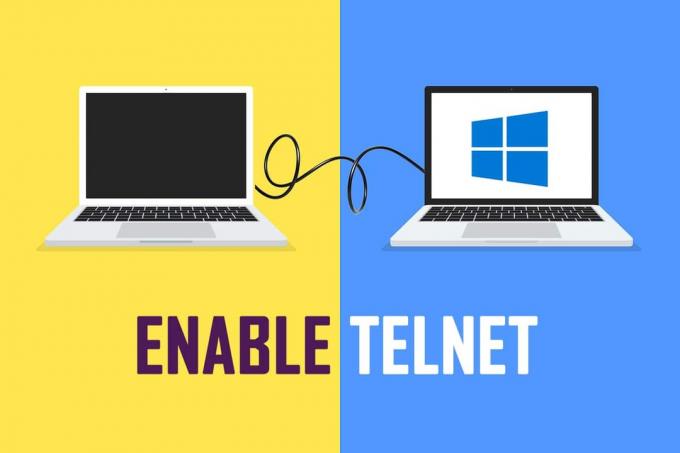
Turinys
- Kaip įjungti Telnet sistemoje Windows 7 arba 10
- 1 būdas: Valdymo skydo naudojimas.
- 2 būdas: Komandinės eilutės naudojimas.
- Atsitiktinis Telnet naudojimas
- 1 variantas: žiūrėkite „Žvaigždžių karus“.
- 2 variantas: žaisti šachmatais.
Kaip įjungti Telnet sistemoje Windows 7 arba 10
Kadangi Telnet tinklo protokolai buvo sukurti interneto formavimosi metais, jai trūksta bet kokios formos šifravimo, o komandos tarp Telnet serverio ir kliento keičiasi paprastu tekstu. Dešimtajame dešimtmetyje, kai internetas ir kompiuteriai tapo prieinami daug didesnei auditorijai, susirūpinimas ryšių saugumu pradėjo augti. Dėl šių rūpesčių Telnet buvo pakeistas Secure Shell protokolai (SSH), kuris užšifravo duomenis prieš perduodant ir patvirtino ryšius sertifikatais. Tačiau Telnet protokolai dar nėra mirę ir palaidoti, vis dar pripratę prie:
- siųsti komandas ir nuotoliniu būdu valdyti serverį, kad paleistumėte programą, pasiektumėte failus ir ištrintumėte duomenis.
- valdyti ir konfigūruoti naujus tinklo įrenginius, tokius kaip maršrutizatoriai ir jungikliai.
- išbandyti TCP ryšį.
- patikrinti prievado būseną.
- prijungti RF terminalus, brūkšninių kodų skaitytuvus ir panašius duomenų rinkimo įrenginius.
Tai reiškia, kad Telnet perduoda duomenis paprastu teksto formatu greitesnis greitis ir lengvas nustatymas procesas.
Visose Windows versijose iš anksto įdiegtas Telnet klientas; nors „Windows 10“ klientas yra pagal numatytuosius nustatymus išjungtas ir reikia įjungti rankiniu būdu. Yra tik du būdai, kaip įjungti Telnet Windows Server 2019/2016 arba Windows 7/10.
1 būdas: Valdymo skydo naudojimas
Pirmasis būdas jį įjungti yra naudojant valdymo skydelio nustatymų sąsają. Štai kaip įgalinti Telnet sistemoje Windows 7 arba 10:
1. Paspauskite Windows raktas ir tipas Kontrolės skydelis. Spustelėkite Atviras jį paleisti.

2. Nustatyti Žiūrėti pagal > Mažos piktogramos ir spustelėkite Programos ir funkcijos, kaip pavaizduota žemiau.

3. Spustelėkite Įjunkite arba išjunkite „Windows“ funkcijas parinktis iš kairiosios srities.

4. Slinkite sąrašu žemyn ir pažymėkite pažymėtą langelį Telnet klientas, kaip paryškinta toliau.
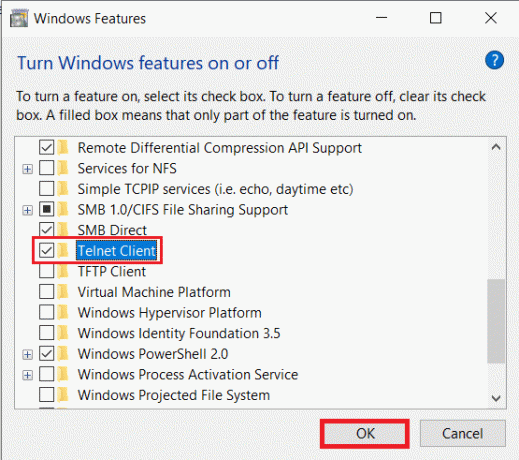
5. Spustelėkite Gerai norėdami išsaugoti pakeitimus.
Taip pat skaitykite:Rodyti valdymo skydelį WinX meniu sistemoje Windows 10
2 būdas: Komandinės eilutės naudojimas
Telnet taip pat galima įjungti paleidus vieną komandų eilutę komandų eilutėje arba „Windows Powershell“.
Pastaba: Tiek komandų eilutė, tiek „Windows Powershell“ turėtų būti paleisti su administratoriaus teisėmis, kad būtų galima įjungti „Telnet“.
Štai kaip įgalinti „Telnet“ sistemoje „Windows 7“ arba „10“ naudojant komandą DISM:
1. Viduje konors Paieškos juosta esantį užduočių juostoje, įveskite cmd.
2. Spustelėkite Paleisti kaip administratorius parinktis paleisti komandų eilutę.

3. Įveskite nurodytą komandą ir paspauskite Įveskite raktą:
dism /online /Įgalinti funkciją /FeatureName: TelnetClient
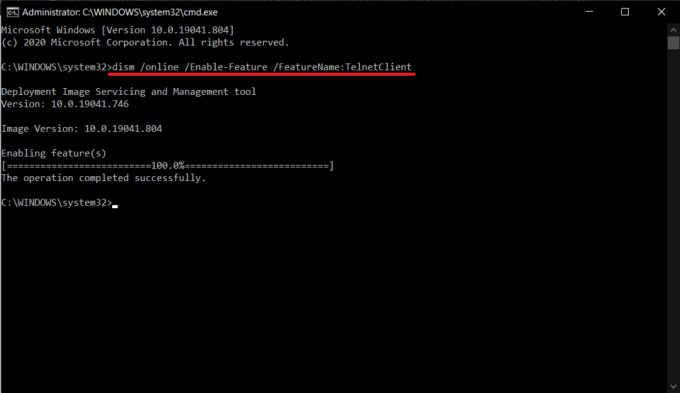
Štai kaip įgalinti „Telnet“ sistemoje „Windows 7/10“. Dabar galite pradėti naudotis Telnet funkcija ir prisijungti prie nuotolinio Telnet serverio.
Taip pat skaitykite: Ištrinkite aplanką arba failą naudodami komandų eilutę (CMD)
Atsitiktinis naudojimas Telnet
Nors daugelis Telnet protokolus gali laikyti archajiškais, entuziastai vis dar išlaikė jį gyvą įvairiomis formomis.
1 variantas: žiūrėkite „Žvaigždžių karus“.
XXI amžiuje garsus ir atsitiktinis Telnet atvejis yra žiūrėti an Žvaigždžių karų ASCII versija Komandinės eilutės lange taip:
1. Paleisti Komandinė eilutė kaip administratorius kaip nurodyta 2 būdas.
2. Tipas Telnet Towel.blinkenlights.nl ir paspauskite Įeikite vykdyti.
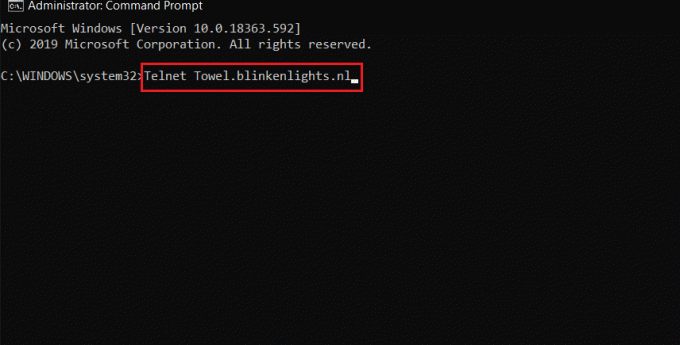
3. Dabar atsisėskite ir mėgaukitės George'as Lucasas, „Žvaigždžių karai: nauja viltis“ (IV epizodas) tokiu būdu, kurio niekada nežinojote.

2 variantas: žaisti šachmatais
Norėdami žaisti šachmatais komandinėje eilutėje, naudodami Telnet, atlikite toliau nurodytus veiksmus:
1. Paleisti Komandinė eilutė kaip administratorius kaip anksčiau
2. Tipas Telnet ir pataikė Įeikite norėdami jį suaktyvinti.
3. Toliau įveskite o freechess.org 5000 ir paspauskite Įveskite raktą.
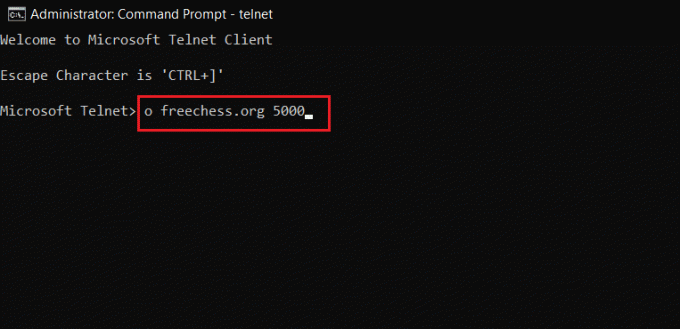
4. Laukti Nemokamas interneto šachmatų serveris turi būti įsteigta. Įveskite naują Vartotojo vardas ir pradėkite žaisti.
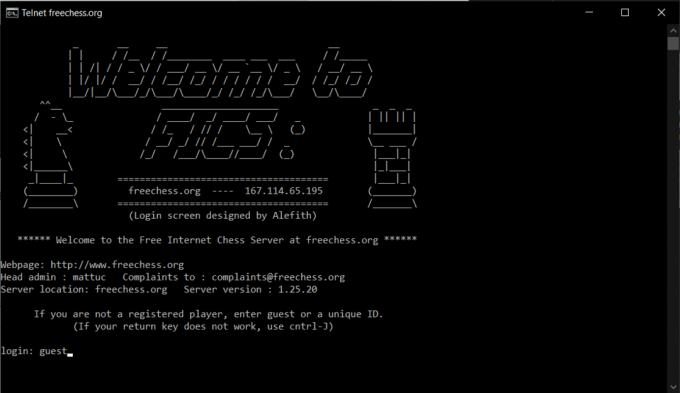
Jei jūs taip pat žinote tokių šaunių gudrybių su Telnet klientu, pasidalykite tuo pačiu su mumis ir kolegomis skaitytojais toliau pateiktame komentarų skyriuje.
Dažnai užduodami klausimai (DUK)
Q1. Ar „Telnet“ galima naudoti „Windows 10“?
Ans. Telnet funkcija pasiekiama Windows 7, 8 ir 10. Pagal numatytuosius nustatymus „Telnet“ yra išjungtas „Windows 10“.
Q2. Kaip nustatyti „Telnet“ sistemoje „Windows 10“?
Ans. „Telnet“ galite nustatyti sistemoje „Windows 10“ naudodami valdymo skydelį arba komandų eilutę. Norėdami tai padaryti, vadovaukitės mūsų vadove aprašytais metodais.
Q3. Kaip „Windows 10“ komandinėje eilutėje įjungti „Telnet“?
Ans. Tiesiog vykdykite nurodytą komandą komandų eilutės lange, veikiančiame su administratoriaus teisėmis:
dism /online /Įgalinti funkciją /FeatureName: TelnetClient
Rekomenduojamas:
- C:\windows\system32\config\systemprofile\Desktop nepasiekiamas: ištaisyta
- 3 būdai nužudyti procesą sistemoje „Windows 10“.
- Kaip atsisiųsti GIF iš GIPHY
- Ištaisykite TVAPP-00100 klaidą „Xfinity Stream“.
Tikimės, kad šis vadovas buvo naudingas ir jums pavyko išmokti kaip įjungti „Telnet“ sistemoje „Windows 7/10“.. Jei turite klausimų ar pasiūlymų, nedvejodami palikite juos komentarų skiltyje.



